Illustrator打造扁平化航海风格文字效果制作教程
更新时间:2016年9月14日 23:46 点击:1342
今天小编在这里就来给Illustrator的这一款软件的使用者们来说一说打造扁平化航海风格文字效果的制作教程,各位想知道具体制作教程的使用者,那么下面就快来跟着小编一起看看教程吧。
给各位Illustrator软件的使用者们来详细的解析分享一下打造扁平化航海风格文字效果的制作教程。
教程分享:

一、如何用AI里的图案铺展背景,并修改图案的样式
二、任何字体都需要自己的再加工,值得认真对待的一个个锚点去修饰
三、如何制作一个有头有尾的图案笔刷
一、制作背景
STEP 01
打开AI,新建一个600*600px的文档。先画一块大小同文档大小一样的矩形,填充为蓝色,关闭描边。由于我们是航海风格主题,因此,蓝色是第一选择的颜色。当然,实际项目中,你也可以换其他颜色,如果是食物主题,橙色和红色都是不错的选择。如果是自然主题,那么绿色也是不容忽视的色彩。具体的背景色选用,我们会留到今后色彩的运用中去详细讲解。

STEP 02
纯色背景也许已经够了,对于扁平化风格来讲,大部分背景都为纯色。但在这里,我们希望能更加丰富一点,可以为背景增加一点细腻的纹理。让我们再在蓝色背景层之上再建一个图层,图层这时可以是任意颜色,同时,打开色板面板,在色板里打开色板库,选中其中一个图案。打开图案的路径为【打开色板库>图案>基本图形>纹理】。具体可以参考下图。

STEP 03
在图案中选中“砂子”这个图案。这时,我们会发现,图案的纹理是黑色填充的,但如果我想要的是白色的纹理该怎么做呢?没错!我们需要先对这个图案进行扩展。
扩展后,大家会看到图案中的纹理变成了路径,但这时仍然不能直接调换砂子的颜色。我们还需要在上方的工具栏左侧,点击“编辑内容”的小图标,这时,砂子才变为了可以给我们编辑的内容。你会发现这时的填充色为黑色。

通过把填充色变为白色以后,我们就完成了背景图的制作。还可以降低图案背景的透明度为50%,让它表现得更加朦胧。

二、文字排版
其实文字这部分内容相对比较简单,只要准备好相应的文字内容再进行字体筛选,适当进行排版即可。
我在这里设计的主题是航海,因此,我准备的文字是“畅游.Deep sea”,再附上“ifeiwu.com”的域名地址。在开始动手之前,可以先通过铅笔在纸上探索一下最佳的设计排版。
我在此选用的中文字体是“方正粗倩体”,英文字体是具有手写风格的“Mission Script”,这两种字体都有笔画接合部分比较圆润的特点,中文较为正式,而英文贴近手写,更加温暖。看上去风格搭配协调。而ifeiwu.com的域名采用是“futura LT”,这种英文字体有未来体之称,看上去简洁而清晰,在扁平风里常会被用到。
STEP 04
先用文字工具写上“畅游”二字,这两个字我安排了230pt的大小,将其安排在左上方,和边框线完美地贴合。这种构图的方式,充分扩大了内部空间,让整个排版布局更加广阔。文字色彩为白色。

STEP 05
再写上英文字体,放置于中文下方。“Deep sea”的大小为120pt,“ifeiwu.com”的大小为16pt。Deep sea的文字与中文进行右对齐,然后再把域名地址放到Deep那个P字母下伸部分的右侧空白处。

这里大家可以看到,我的排版采用的了相当面积的留白。文字主要集中于左上方。这样就给予了空间更多的张力。对于留白是我们日后要讨论的话题,现在请将注意力集中到文字上。
STEP 06
选中文字,然后点击右键“创建轮廓”,这时,你可以放大文字的路径,利用钢笔工具,对任何你不满意的地方进行修饰。这一过程要更多的耐心。
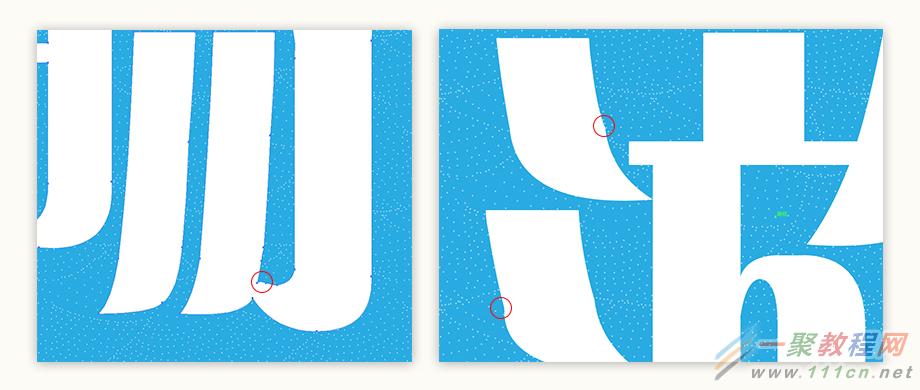

三、绳索的制作
接下来,我想要在底部加上一根头尾打结的绳索,就像航海帆船的缆绳。可能大家会觉得这一步骤很简单,事实上,我们要制作的绳索不是画出来,而是通过制作一个图案画笔,然后就可以无限地使用它们。这种一劳永逸的事情,前期相对比较复杂。
STEP 07
画上一个长宽为3.8px*6.6px,半径为5px的圆角矩形。复制矩形向右移动6个像素,再移动一次。这样就排列了三个圆角矩形。
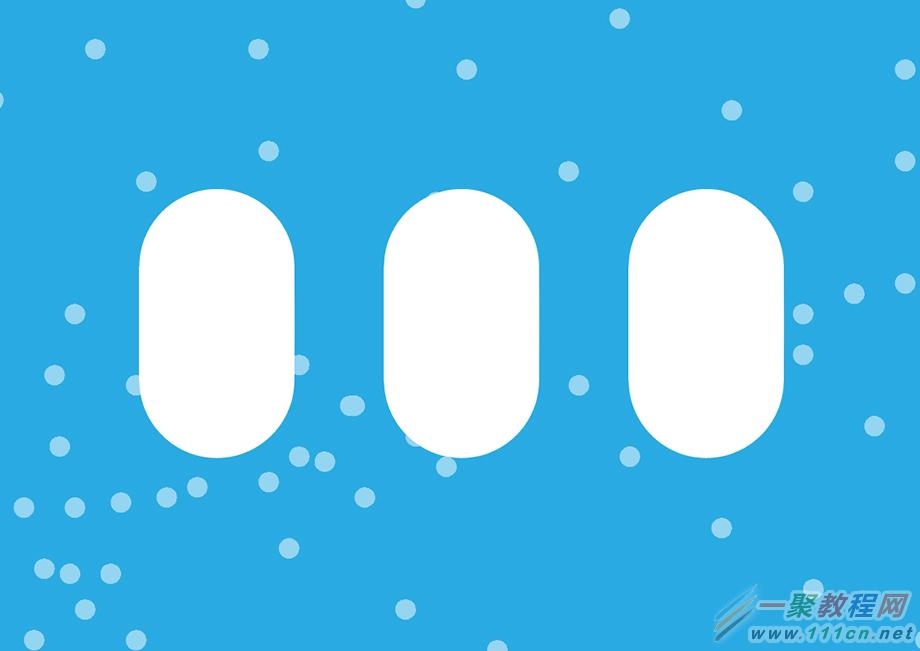
STEP 08
将这三个图形向右下方倾斜17度。

STEP 09
这时,请确保你已经打开了智能参考线,在这对图形左右两边分别画上一个矩形,矩形和左右两个图形分别相交于图形的中线处。然后打开路径管理器,点击左上第二个图标,即“减去顶层”来重塑图形。

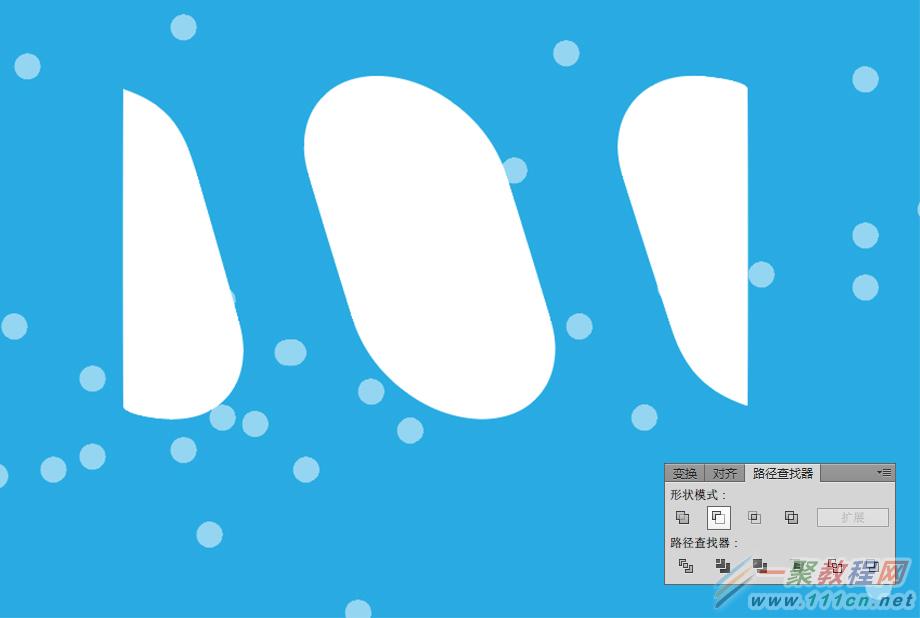
STEP 10
将左一、左二两个图形复制一份到右边进行拼接,请看图示。
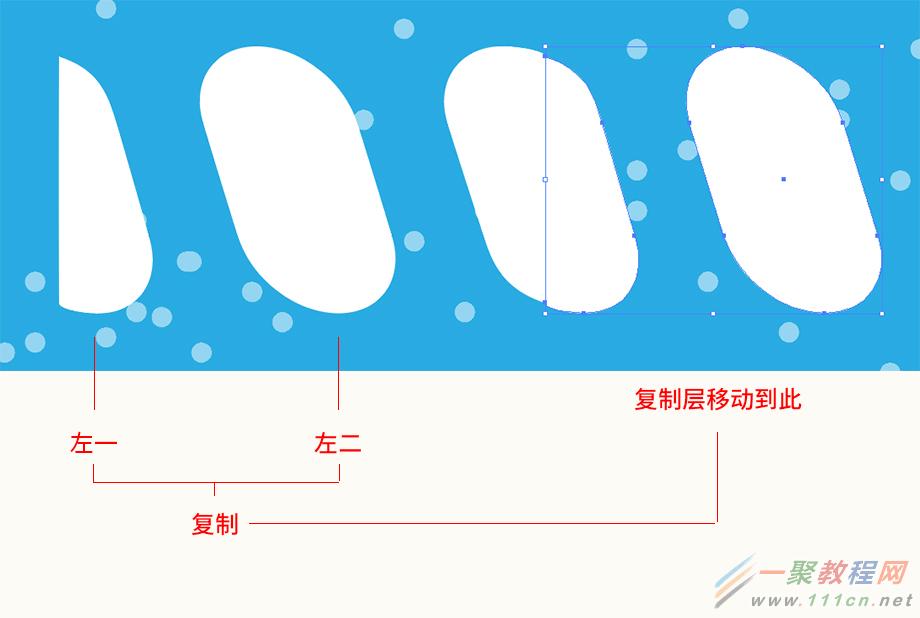
STEP 11
利用钢笔工具的增加锚点的功能,以及对路径的编辑,将最右边的图形进行重新塑造,让它变成一个类似绳结的图形。然后再将这个绳结以及它左边的图形(也是圆角矩形的一半)进行复制并移动。

复制移动到左边做一次拼接,移动到左边时记得做一次垂直方向的对称,再做一个水平方向的对称。

提醒:这一步在拼接时会遇到些细节的错位,而解决方案是大家不要用鼠标拖动图形,改用右键的“移动”,把移动设置得比较小,比如0.1像素这么小的距离进行移动就能完美拼合。
STEP 12
接下让我们画三个矩形,这三个矩形的边框要与图形的边缘对齐。操作时需要辅助智能参考线,具体的形状如下。这三个矩形应该关闭描边,但我在这里为了展示给大家看得清楚的就打开了描边。希望大家注意到这一点。

这时,我们可以把图形分作三分,左中右各为一份。每一份是由图形本身加上矩形外框所组成。让我们为这三组图形分别编组。
STEP 13
选中中间这一组,也就是没有绳结的这一组。然后进入到画笔面板,点击下方的新建画笔的图标,在弹出的选项卡里选择“图案画笔”,然后点击确定。在图案画笔的设置选项中我用了默认的设置,将画笔名称改为绳子。

点击确定后,你就自建了绳子的画笔,在画笔面板栏中,你可以找到“绳子”这个画笔,但由于画笔是白色,所以在这里几乎什么也看不见。没错,那个一片空白的画笔就是它了,你把鼠标移到那里,会出现“绳子”的画笔名。
STEP 14
让我们接下选中右边的那一组,按住“alt”键拖到画笔的最右的格子里。这时屏幕又弹出了画笔的设置面板。面板中的“终点拼贴”变为白色,我们可以选择默认,也就是直接点击确定按钮。

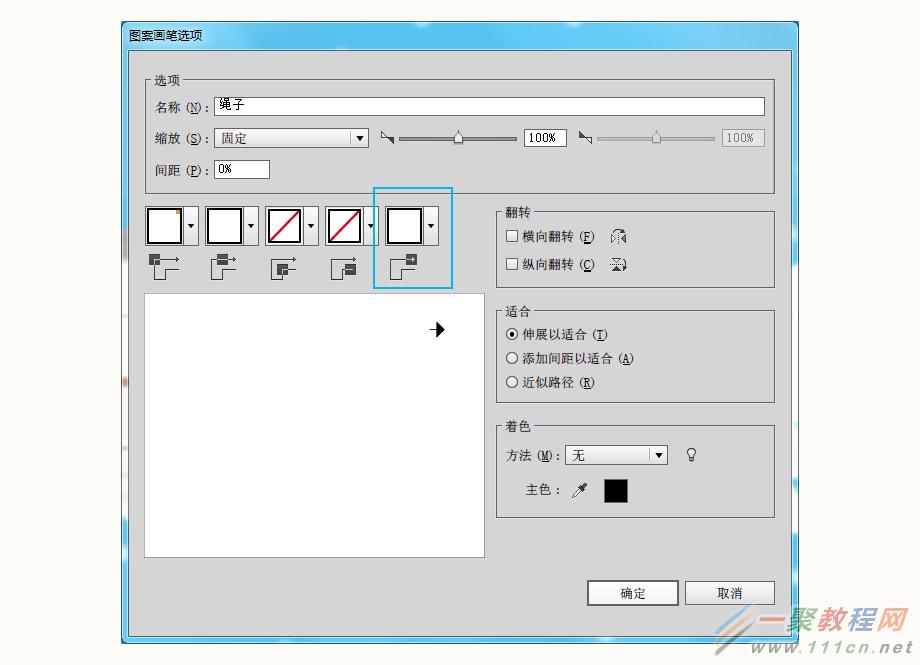
STEP 15
右侧的绳结处理好后,左边的做法也类似,只是这时按住“alt”键拖往的是靠右第二个格子。屏幕又弹出画笔的设置面板,面板中的“起点拼贴”也变为了白色。我们保留默认设置,点击确定。

这时,绳子的画笔就完成了,我们运用直线工具,画上一条直线,然后选中直线的同时点击画笔面板中的绳子画笔,这时就能看到这条直线变成了一根头尾有绳结的绳子。而这时,完成了绳子的制作,我们的作品也大功告成。

好了,以上的信息就是小编给各位Illustrator的这一款软件的使用者们带来的详细的打造扁平化航海风格文字效果的制作教程解析分享的全部内容了,各位看到这里的使用者们,画笔的制作虽然过程较繁琐,但可以重复利用,并且根据不同的需求改变造型,那么下面就快去按照小编的教程自己去制作下吧。
相关文章
- 今天小编在这里就来给Painter的这一款软件的使用者们来说一说绘制红衣喝酒男水粉画效果的教程,各位想知道具体绘制步骤的使用者,那么下面就快来跟着小编一起看一看教程...2016-09-14
iPhone6怎么激活?两种苹果iPhone6激活教程图文详解
iPhone6新机需要激活后才可以正常使用,那么对于小白用户来说,iPhone6如何激活使用呢?针对此问题,本文就为大家分别介绍Wifi无线网络激活以及iPhone6连接电脑激活这两种有效的方法,希望本文能够帮助到大家...2022-09-14- 今天小编在这里就来给各位photoshop的这一款软件的使用者们来说下制作雨中野外孤独行走的一头牛海报的教程,各位想知道具体制作方法的使用者们,大家就快来看一看小编给...2016-09-14
- 今天小编在这里就来给Painter的这一款软件的使用者们来说一下绘制帅气卡通魔法王子漫画的具体教程,各位想知道绘制步骤的使用者,那么下面就快来跟着小编一起看一看教程...2016-09-14
- 今天小编在这里就来给各位Illustrator的这一款软件的使用者们来说说鼠绘堆雪人的孩童矢量插画的教程,各位想知道具体绘制方法的使用者们,那么各位就快来跟着小编来看看...2016-09-14
- 支付宝支付在国内算是大家了,我们到处都可以使用支付宝了,下文整理介绍的是在安卓app应用中使用支付宝进行支付的开发例子。 之前讲了一篇博客关与支付宝集成获取...2016-09-20
- 今天小编在这里就来给美图秀秀的这一款软件的使用者们来说下究竟该怎么给照片天空加蓝天白云的教程,各位想知道具体制作步骤的,那么下面就来跟着小编一起看看吧。 ...2016-09-14
- 今天小编在这里就来给llustrator的这一款软件的使用者们来说一说绘制扁平化风格卡通警察护士空姐肖像的教程,各位想知道具体绘制步骤的使用者们,那么下面就快来跟着小编...2016-09-14
- 今天小编在这里就来给Illustrator的这一款软件的使用者们来说一下绘制一个方形的录音机图标的教程,各位想知道具体绘制方法的使用者们,那么下面就来看一下小编给大家分...2016-09-14
- 今天小编在这里就来给photoshop的这一款软件的使用者们来说一说简单制作一个搞笑的换脸表情包的教程,各位想知道具体制作方法的使用者们,那么大家就快来看一看教程吧。...2016-09-14
- 今天小编在这里就来给各位photoshop的这一款软件的使用者们来说说给手绘画调色变换场景的后期教程,各位想知道具体后期处理步骤的使用者们,那么大家就快来跟着小编来看...2016-10-02
- 今天小编在这里就来给美图秀秀的这一款软件的使用者们来说一下让你胸丰满起来的处理教程,各位想知道具体处理步骤的,那么下面就快来跟着小编一起看一下教程吧。 给...2016-09-14
- 今天小编在这里就来给photoshop的这一款软件的使用者们来说说利用各种素材合成闪电侠效果的制作教程,各位想知道具体制作步骤的使用者们,那么下面就快来跟着小编一起看...2016-09-14
- 今天小编在这里就来给Painter的这一款软件的使用者们来说一下绘制雷神传插画的教程,各位想知道具体绘制步骤的使用者,那么下面就快来跟着小编一起看看绘制方法吧。 ...2016-09-14
- 今天小编在这里就来给美图秀秀的这一款软件的使用者们来说下把普通照片快速转换成卡通效果的教程,各位想知道具体制作步骤的使用者们,那么下面就快阿里跟着小编一起看一...2016-09-14
- 联合索引又叫复合索引。对于复合索引:Mysql从左到右的使用索引中的字段,一个查询可以只使用索引中的一部份,但只能是最左侧部分。例如索引是key index (a,b,c). 可以支持a | a,b| a,b,c 3种组合进行查找,但不支持 b,c进...2015-11-24
- 这篇文章主要给大家介绍的是关于Lua语言新手入门的简单教程,文中通过示例代码一步步介绍的非常详细,对各位新手们的入门提供了一个很方便的教程,需要的朋友可以参考借鉴,下面随着小编来一起学习学习吧。...2020-06-30
- 本文实例讲述了JS实现双击屏幕滚动效果代码。分享给大家供大家参考,具体如下:这里演示双击滚屏效果代码的实现方法,不知道有觉得有用处的没,现在网上还有很多还在用这个特效的呢,代码分享给大家吧。运行效果截图如下:在线演...2015-10-30
- 今天小编在这里就来给photoshop的这一款软件的使用者们来说说调出时尚个性青色人像照片效果的调色教程,各位想知道到底该怎么调色的,那么下面就快来跟着小编一起看一看...2016-09-14
- 一、下载 mysqlsla [root@localhost tmp]# wget http://hackmysql.com/scripts/mysqlsla-2.03.tar.gz--19:45:45-- http://hackmysql.com/scripts/mysqlsla-2.03.tar.gzResolving hackmysql.com... 64.13.232.157Conn...2015-11-24
